Windows: Aktivér “Kør som en anden bruger”: 5 bedste metoder

Kør som en anden bruger mangler i menuen, når du højreklikker på et appikon i Microsoft Windows? Du kan bruge disse metoder til at aktivere det.
Microsoft udvikler, som alle teknologivirksomheder, konstant nye produktlinjer for at imødekomme brugernes behov. Men ikke alle de apps og tjenester, der får grønt lys fra R&D-afdelingen, bliver mødt med åbne arme. Nogle af dem er ikke helt det rigtige, og brugerne nægter at adoptere dem. Men der er også tidspunkter, hvor Microsoft beslutter at stoppe supporten til populære produkter. Zune er et sådant eksempel.
Redmond-giganten afsluttede officielt support til Zune-software i 2012 og dræbte alle Zune-relaterede tjenester i 2015. Som en hurtig påmindelse var Zune en mediestyringssoftware til Windows, der fungerede som en medieafspiller og en mediestreamingserver. Microsoft håbede, at Zune ville dræbe Apples iPod og iTunes, men det viste sig at være en drøm.
Selv i dag spekulerer mange Windows 10-brugere stadig på, om de kan downloade og installere Zune på deres maskiner. Lad os dykke direkte ind og undersøge, om det er muligt eller ej.
Zune er en udgået software, der kun er kompatibel med Windows XP, Windows Vista, Windows 7 og Windows 8. Den er ikke kompatibel med Windows 10.
Selvom du downloader Zune fra tredjeparts downloadwebsteder, vil du ikke være i stand til at installere det på din Windows 10-computer med det samme. Du kan prøve at starte softwareinstallationsprogrammet i kompatibilitetstilstand, men chancerne for succes er små. Mest sandsynligt vil installationsprocessen mislykkes med en fejl.
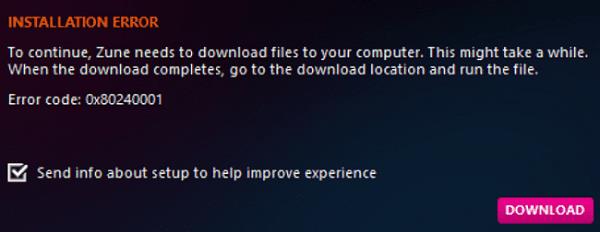
Apropos downloadwebsteder, hvis du beslutter dig for at køre dette eksperiment og downloade Zune, skal du huske på, at malware kan mærkes. Hackere bruger ofte downloadwebsteder til at hoste malware og distribuere koden til mistænkelige brugere. Desværre fjernede Microsoft Zune-softwaredownloadlinket fra sin hjemmeside i 2020.
Flere brugere bekræftede, at de formåede at installere Zune på Windows 10 efter at have downloadet NET Framework 3.5. Som en hurtig påmindelse kommer Windows 10 med NET Framework 4.5 forudinstalleret. Du skal dog bruge .NET Framework 3.5-versionen for at køre ældre programmer.
Du kan downloade NET Framework 3.5 fra Microsoft . Installer pakken og download Zune på din maskine. Eller gå til Kontrolpanel , naviger til Programmer , og vælg Slå Windows-funktioner til/fra . Du kan også installere .NET Framework 3.5 derfra. Tjek, om denne metode virker for dig.
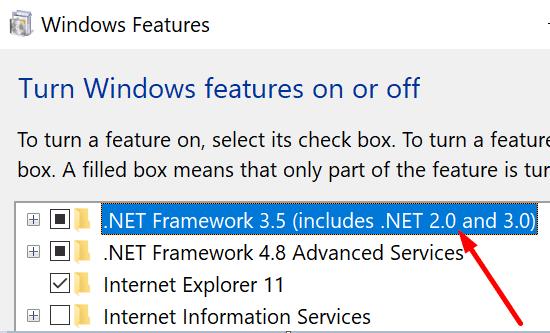
Alternativt kan du også bruge en virtuel boks, der kører Windows 7 til at køre Zune-softwaren.
Hvis du leder efter en pålidelig medieafspiller til din computer, er der masser af produkter, du kan vælge imellem. For eksempel kan du indstille iTunes som din standardmusikafspiller på Windows 10 . Eller, hvis du ikke vil downloade noget på din computer, kan du bruge en lydstreamingtjeneste såsom Spotify . Hvis du er til film, så abonner på Netflix .
Zune-software er et udgået produkt, der ikke er kompatibelt med Windows 10. Selvom det lykkes dig at downloade det på din maskine, vil installationsprocessen højst sandsynligt ende med en fejl. Har du allerede prøvet at installere Zune på din Windows 10-computer? Fortæl os mere om din oplevelse i kommentaren nedenfor.
Kør som en anden bruger mangler i menuen, når du højreklikker på et appikon i Microsoft Windows? Du kan bruge disse metoder til at aktivere det.
Hvis du ser fejlen Windows Online Troubleshooting Service Is Disabled, når du bruger en Windows-fejlfinder, skal du læse denne artikel nu!
Sådan aktiveres eller deaktiveres Microsoft Windows Filbeskyttelsesfunktion ved hjælp af Registreringseditoren og andre metoder til Windows 10 og 11.
Denne vejledning viser dig, hvordan du ændrer indstillingerne for UAC i Microsoft Windows.
Hvis du ikke kan ændre dine musens indstillinger i Windows 10, opdater eller geninstallér musedriverne. Eller kør fejlfinderen til Hardware og enheder.
Her finder du de 10 bedste tastaturgenveje i Windows 10, som kan hjælpe dig i arbejdet, skolen og mere. Læs videre for at lære, hvordan du bruger dem effektivt.
Når du arbejder væk fra dit skrivebord, kan du få adgang til din pc ved hjælp af Windows Remote Desktop Connection. Denne guide hjælper dig med at aktivere og konfigurere indgående fjernskrivebordsforbindelser.
Opdag hvordan du tilpasser museindstillinger i Windows 10 for optimal brugeroplevelse. Juster kontrolfunktioner og hastighed effektivt.
Du kan nu bruge nemmere og hurtigere tastaturgenveje til at lukke Windows 10 eller aktivere Windows 10 Dvaletilstand uden at bruge musen.
Når du installerer en printer, bør din Windows 10-pc registrere din printer automatisk; trådløst på dit hjemmenetværk, eller tilsluttet printeren direkte til
Lær hvordan man logger ind som administrator på Windows 11 og Windows 10 med denne omfattende guide. Få tips og metoder til at håndtere administratorkonti effektivt.
Oplev effektive metoder til at administrere opstartsprogrammer i Windows 10 og optimere din pc-ytelse.
Find out hvordan du effektivt får hjælp i Windows 10 og 11. Få svar på dine spørgsmål med de bedste metoder til support.
Fjern Bing fra startmenuen i Windows 11 og 10 med vores comprehensive guide, der inkluderer metoder såsom Indstillinger, registreringsdatabasen og gruppepolitikker.
Følg denne guide til at opdatere USB-drivere i Windows 10 og løse forbindelsesproblemer med eksterne enheder.
Windows 10 indeholder flere mekanismer til at lære om hardware og software i dit system. For at få de mest detaljerede oplysninger, skal du bruge System Information-værktøjet.
For at nulstille Windows 10, skal du åbne Indstillinger > Opdatering og sikkerhed > Gendannelse, klikke på Kom i gang på Nulstil denne pc og vælge Fjern alt.
Følg denne guide til, hvordan du ændrer din baggrund og får dit skrivebord til at se positivt unikt ud på Windows 11. Oplev tilpasningsmuligheder for at gøre din Windows 11 unik.
Hvis din skærm ikke viser de rigtige farver, kan du justere indstillingerne ved hjælp af Farvestyring i Windows 10 for at se den korrekte farveprofil.
Lær hvordan du konfigurerer File Explorer i Windows 10 til at åbne direkte i "Denne pc" for nem adgang til dine filer og mapper.
Der er mange grunde til, at din bærbare computer ikke kan oprette forbindelse til WiFi, og derfor er der mange måder at løse fejlen på. Hvis din bærbare computer ikke kan oprette forbindelse til WiFi, kan du prøve følgende metoder til at løse problemet.
Efter oprettelse af en USB-opstart for at installere Windows, bør brugerne kontrollere USB-opstartens ydeevne for at se, om den blev oprettet korrekt eller ej.
Adskillige gratis værktøjer kan forudsige drevfejl, før de sker, hvilket giver dig tid til at sikkerhedskopiere dine data og udskifte drevet i tide.
Med de rigtige værktøjer kan du scanne dit system og fjerne spyware, adware og andre ondsindede programmer, der muligvis lurer på dit system.
Når en computer, mobilenhed eller printer forsøger at oprette forbindelse til en Microsoft Windows-computer via et netværk, kan fejlmeddelelsen "netværksstien blev ikke fundet" — Fejl 0x80070035 — vises muligvis.
Blå skærm (BSOD) er en almindelig og ikke ny fejl i Windows, når computeren oplever en alvorlig systemfejl.
I stedet for at udføre manuelle og direkte adgangshandlinger på Windows, kan vi erstatte dem med tilgængelige CMD-kommandoer for hurtigere adgang.
Efter utallige timers brug af deres bærbare computer og stationære højttalersystem, opdager mange, at et par smarte opgraderinger kan forvandle deres trange kollegieværelse til det ultimative streamingcenter uden at sprænge budgettet.
Internet Explorer vil blive fjernet fra Windows 11. I denne artikel vil WebTech360 guide dig til, hvordan du bruger Internet Explorer på Windows 11.
En bærbar computers touchpad er ikke kun til at pege, klikke og zoome med. Den rektangulære overflade understøtter også bevægelser, der giver dig mulighed for at skifte mellem apps, styre medieafspilning, administrere filer og endda se notifikationer.



























